国旅手游网提供好玩的手机游戏和手机必备软件下载,每天推荐精品安卓手游和最新应用软件app,并整理了热门游戏攻略、软件教程、资讯等内容。欢迎收藏
网友冷漠提问:电脑桌面文件自动排列
每天使用电脑办公的人避免不了桌面上的软件应用和电子文档越来越多,如果能让桌面上的所有文件都自动分区管理,才能提高我们的工作效率,方便任何时候都能够一眼找到所需要的文件,这就要提到“小智桌面”这款软件独有的“自动分区管理”功能了,分区功能很好用,而且还可以收起整理好整个屏幕,基本清空,桌面干干净净的,然后搭配壁纸的轮播功能,真的非常方便,下面给大家介绍一下这个功能。
电脑桌面文件自动分区管理方法
第一个方法
1,首先在国旅下载网安装全新版本的小智桌面软件,将鼠标光标放到桌面上的该软件图标上,点击右键,在弹出的菜单页中点击“打开”。
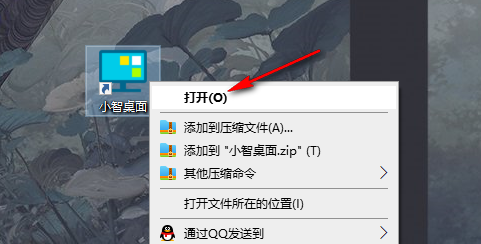
2,接下来在小智桌面软件的主页面找到分区框,然后点击加号的标志,在打开的菜单列表中选择“新建分区”这个功能。
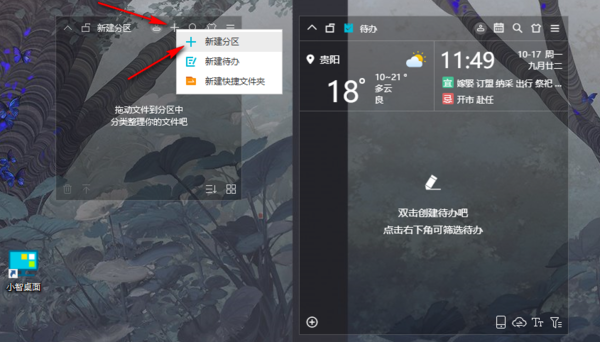
3,此时我们就需要输入新建分区的名字了,然后还能够点击上衣的标志来给这个新建的分区设置好看的皮肤。
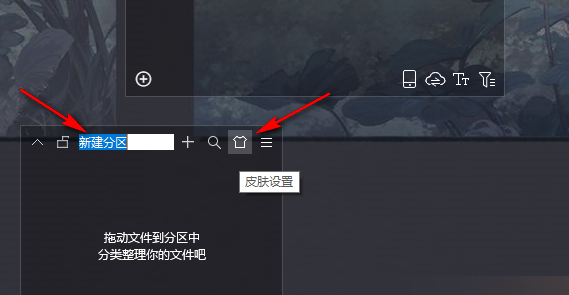
第二个方法
1、第二种方法更加简单,当我们的电脑设备上安装好小智桌面之后,把光标放到电脑桌面空白处的任何区域,点击右键,在弹出的菜单栏中找到“小智桌面整理”这个功能。
2,然后在子菜单中再选择“新建分区”,也是可以进入这个功能的操作区域的。
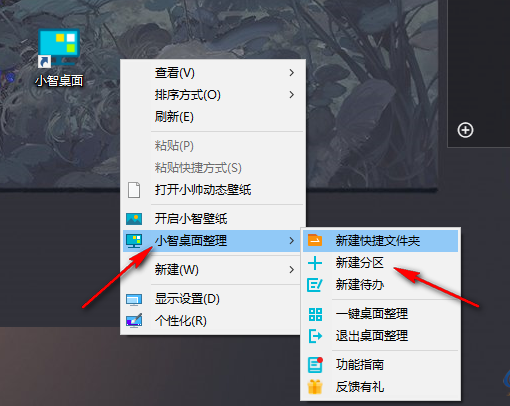
使用小智桌面这款软件的分区功能就可以把电脑桌面上的各种文件有条不紊的整理在不同的分区中,方便我们更好的管理电脑桌面,提高工作效率,还没有使用过的小伙伴赶快下载小智桌面体验一下吧。
关于《电脑桌面文件自动分区管理方法_高效整理电脑桌面工具推荐》相关问题的解答紫兰小编就为大家介绍到这里了。如需了解其他软件使用问题,请持续关注国旅手游网软件教程栏目。
版权声明:本文内容由互联网用户自发贡献,该文观点仅代表作者本人。本站仅提供信息存储空间服务,不拥有所有权,不承担相关法律责任。如果发现本站有涉嫌抄袭侵权/违法违规的内容,欢迎发送邮件至【1047436850@qq.com】举报,并提供相关证据及涉嫌侵权链接,一经查实,本站将在14个工作日内删除涉嫌侵权内容。
本文标题:【电脑文件桌面文件被自动归类[电脑桌面文件怎么自动摆放]】
本文链接:http://www.citshb.com/class417353.html
